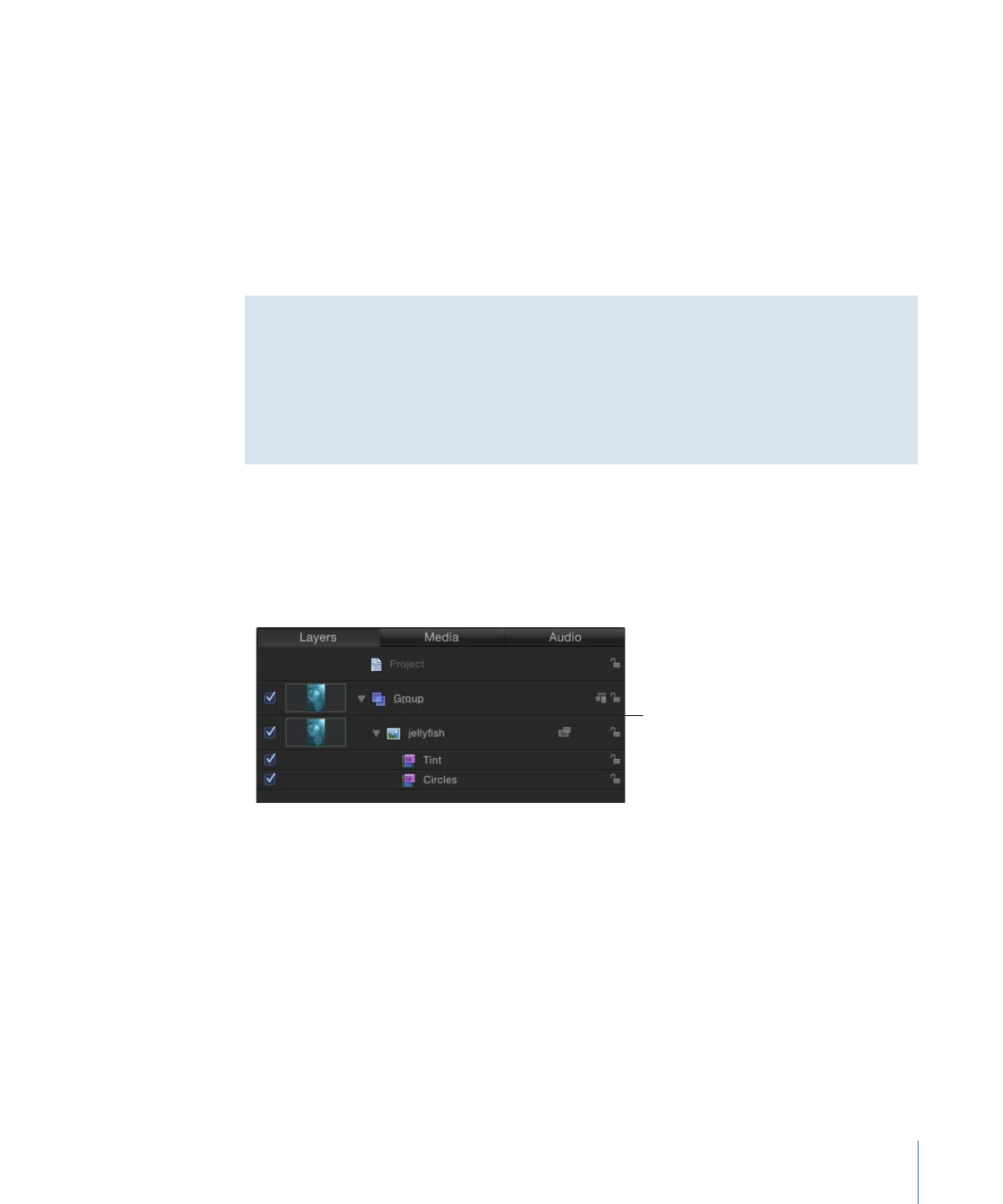
Anwenden mehrerer Filter auf ein Objekt
Sie können beliebig viele Filter auf ein Objekt (eine Bildebene oder einen Ordner) in
Motion anwenden. Werden mehrere Filter auf ein Objekt angewendet, wirken sie
kumulativ. In der Liste „Ebenen“ und in der Timeline werden diese Filter unter dem Objekt
angezeigt, auf das sie angewendet werden.
Layers list
Mehrere Filter auf ein Objekt anwenden
Führen Sie einen der folgenden Schritte aus:
µ
Wählen Sie die Bildebene oder den Ordner aus, auf die bzw. den Sie die Filter anwenden
möchten. Aufeinander folgende Filter wählen Sie in der Bibliothek durch Klicken bei
gedrückter Umschalttaste aus, nicht aufeinander folgende Filter durch Klicken bei
gedrückter Befehlstaste. Klicken Sie anschließend auf „OK“.
µ
Klicken Sie bei gedrückter Umschalttaste auf aufeinander folgende Filter oder bei
gedrückter Befehlstaste auf nicht aufeinander folgende Filter in der Bibliothek und
bewegen Sie sie dann zu der Bildebene oder dem Ordner in der Liste „Ebenen“, im
Canvas-Bereich oder in der Timeline.
1145
Kapitel 19
Verwenden von Filtern
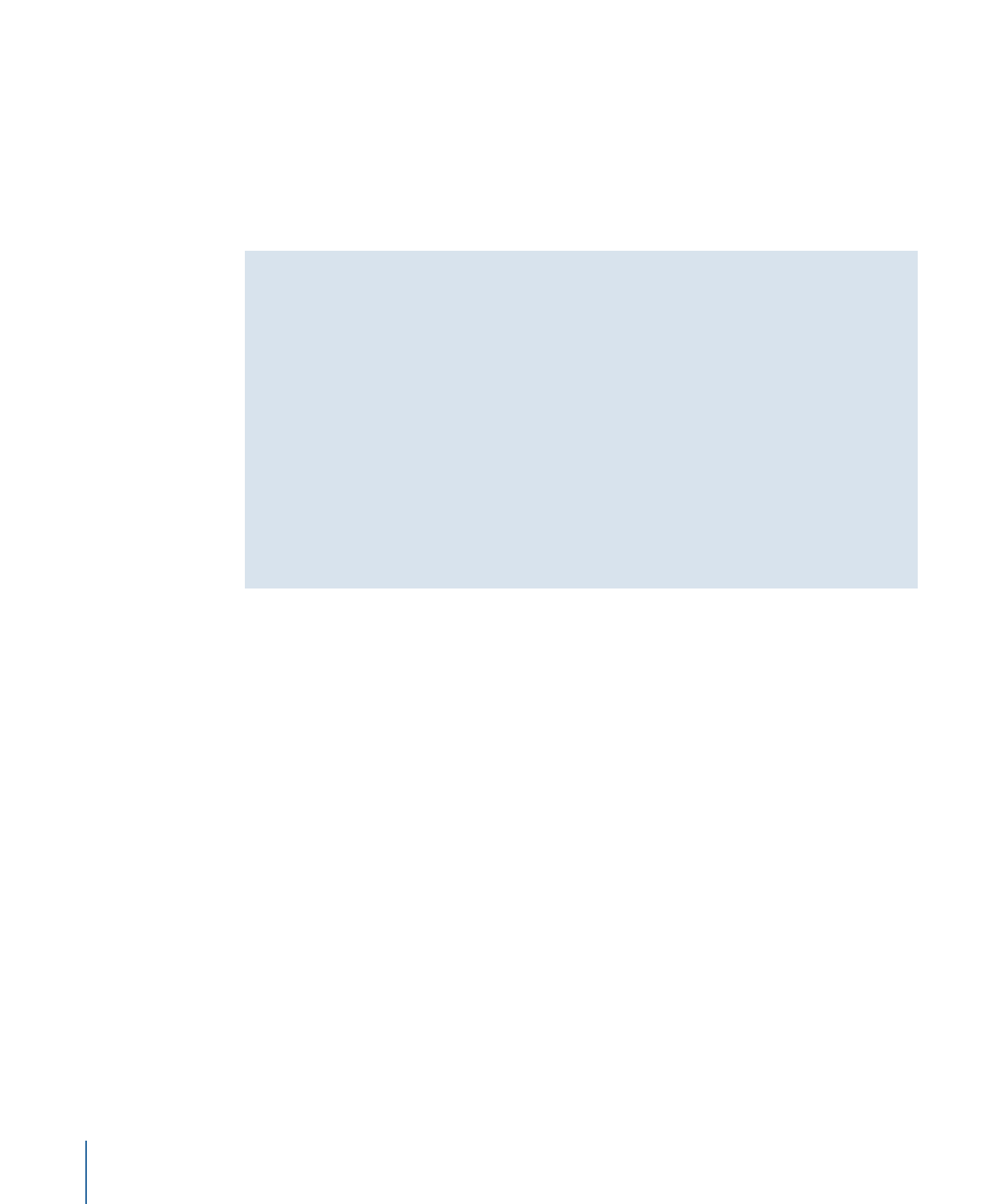
Die Filter werden in der Reihenfolge ihrer Auswahl auf die Bildebene angewendet. Wenn
Sie beispielsweise die Filter „Echo“, „Helligkeit“ und „Schräge“ auswählen (in dieser
Reihenfolge) und sie dann auf ein Objekt anwenden, wird der Filter „Schräge“ ganz oben
angeordnet, gefolgt vom Filter „Helligkeit“, gefolgt vom Filter „Echo“. Die Stapelreihenfolge
von Filtern bestimmt die Reihenfolge ihrer Anwendung, die sich wiederum auf das Ergebnis
des kombinierten Effekts auswirkt. Weitere Informationen zum Anordnen von Filtern
finden Sie unter
Neuanordnen von Filtern
.
Verbessern der Leistung bei der Verwendung von Filtern
In großen Projekten mit komplexen Grafikanimationen kann sich die Anwendung von
mehreren Filtern negativ auf die Leistung Ihres Computers auswirken. Sie können Ihre
Nutzung von Filtern durch verschiedene Schritte optimieren, um eine homogene
Wiedergabe zu gewährleisten. Wenn sich ein Filter auf mehrere Ebenen auswirkt, wenden
Sie den Filter nicht mehrmals an, sondern platzieren Sie die Zielebenen in einer
gemeinsamen Gruppe und wenden Sie den Filter auf die Gruppe an Wenn Sie Filter auf
sehr große 2D-Gruppen anwenden (wie z. B. eine Gruppe mit einem sich vergrößernden
Partikelsystem), wählen Sie das Feld „Feste Auflösung“ im Bereich „Informationen“ >
„Gruppieren“ aus. Wenn das Feld „Feste Auflösung“ aktiviert ist, werden Ebenen in der
Gruppe, die über die Ränder des Canvas-Bereichs hinausreichen, beschnitten. Dadurch
verringert sich die Verarbeitungslast für Ihren Computer. Weitere Informationen finden
Sie unter
Festlegen der Größe einer Gruppe
.